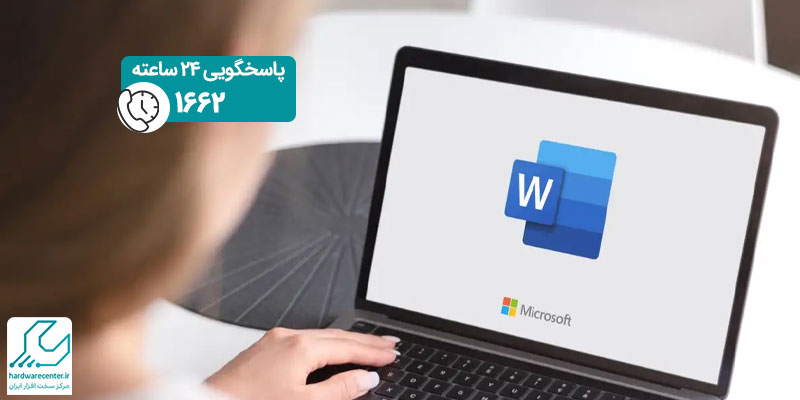امروزه در اکثر لپ تاپ های ایسوس، از باتری های لیتیوم یونی استفاده شده است. این باتری ها علی رغم بهبود عملکرد شارژ لپ تاپ و تمام مزایایی که برای کاربران به همراه دارند، ممکن است در برخی مواقع دچار اشکال شوند. بد نیست بدانید، هرچقدر که از عمر باتریهای لپ تاپ میگذرد، از توان نگهداری شارژ آن ها نیز کاسته میشود. مشاهده شده که لپ تاپ ها در برخی شرایط، قادر به درست نشان دادن میزان شارژ موجود در باتری نیستند. هنگامی که بین مقدار شارژ واقعی لپ تاپ و میزانی که لپ تاپ نشان میدهد اختلاف وجود داشته باشد، کاربر نتایج گیج کنندهای را مشاهده خواهد نمود.
لازم است بدانید که این باتری ها دارای ظرفیت مشخص هستند و ممکن است بارها شارژ و دشارژ شوند. مثلا باتری 2500 میلی آمپری را در نظر بگیرید که ممکن است بعد از 200 مرتبه شارژ 100 میلی آمپر از ظرفیت خود را از دست بدهد که متاسفانه این مسئله به امری اجتناب ناپذیر در تمامی باتری ها بدل شده است. در چنین مواقعی کالیبره کردن باتری لپ تاپ ایسوس را میتوان یکی از راههای مفید و موثر در افزایش عملکرد این تجهیزات دانست. اهمیت این مسئله سبب گردیده تا این مقاله را به کالیبره کردن باتری لپ تاپ ایسوس اختصاص دهیم.

کالیبره کردن باتری لپ تاپ ایسوس به چه معنی است؟
همانطور که اشاره شد، کالیبره کردن باتری لپ تاپ ایسوس ، یکی از راه های موثر در بهبود عملکرد این قطعه است. بر خلاف باتری تلفن های هوشمند که عموما نشانه های واضحی همچون تغییر حجم، در دوره های پایان عمر خود نشان می دهند، باتری لپ تاپ ها حداقل از نظر ظاهری تفاوت چندانی در حالت های مختلف خود ندارند. در نتیجه می بایست با دقت بیشتری به عملکرد آن ها، توجه کرد.
یکی از روش های سنجش وضعیت سلامت باتری های لپ تاپ ایسوس، کالیبره کردن آنهاست. کالیبره کردن باتری لپ تاپ ایسوس ، به شما کمک خواهد کرد بدانید باتری شما از چند درصد ظرفیت واقعی خود استفاده می کند و از بروز ایراداتی مانند خاموش شدن ناگهانی دستگاه زمانی که هنوز شارژ آن به پایان نرسیده یا کاهش یکباره شارژ بلافاصله پس از قطع اتصال کابل شارژر جلوگیری کنید. این کار در سیستم عامل ویندوز به سادگی انجام می پذیرد که در ادامه مراحل آن را برای شما عزیزان شرح خواهیم داد.
اگه می خوای برای دریافت خدمات تعمیرات لپ تاپ ایسوس به یه نمایندگی مجاز و معتبر مراجعه کنی و نمی دونی کجا؟ فقط کافیه گوشی و برداری و با شماره هایی که تو سایت درج کردیم تماس بگیر تا در کوتاه ترین زمان ممکن مشکل لپ تاپتو حل کنیم.😉
طریقه ی کالیبره کردن باتری لپ تاپ ایسوس
اگر قصد داشته باشید، کالیبره کردن باتری لپ تاپ ایسوس را بدون استفاده از ابزار و لوازم خاص به انجام برسانید، لازم است طبق مراحل زیر عمل کنید :
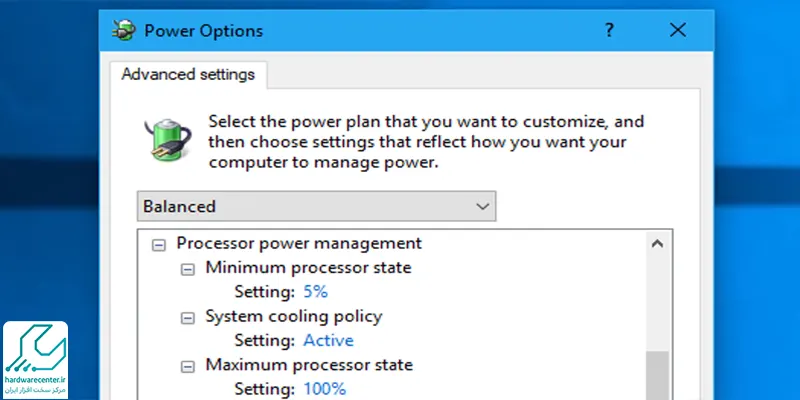
- باتری لپتاپ ایسوس خود را کاملا شارژ کرده و مقدار آن را به 100 درصد برسانید.
- اجازه دهید که باتری لپتاپتان چیزی در حدود یک الی دو ساعت بی استفاده بماند. به این معنی که با فشار زیاد و تولید گرمای بیش از حد مواجه نشود.
- وارد بخش “Power Management Settings” شوید و تنظیمات باتری دستگاه را به وضعیتی منتقل کنید که به محض رسیدن توان شارژدهی باتری دستگاه به مرز 5 درصد، لپتاپتان به طور اتوماتیک به وضعیت اسلیپ (Sleep) و یا هایبرنیت (Hybernate) منتقل شود.
- حال از باتری لپتاپتان استفاده کنید و این روند را تا زمانی ادامه دهید که باتری دستگاه کاملا دشارژ شده و لپتاپ به وضعیت اسلیپ یا هایبرنیت منتقل شود.
- در ادامه فرآیند کالیبره کردن باتری لپ تاپ ایسوس میبایست هنگامی که انرژی باتری لپتاپتان کاملا کاهش پیدا کرد و دستگاه به وضعیت هایبرنیت یا اسلیپ منتقل شد، نوبت به خاموش کردن آن رسیده است. لازم است در این هنگام، در حدود یک الی دو ساعت به آن فرصت استراحت کردن و خنک شدن را بدهید.
- حال کابل شارژر را مجددا به دستگاه متصل کنید و منتظر بمانید تا باتری لپتاپتان فول شارژ شود. دقت داشته باشید که در این وضعیت میتوانید همزمان از لپتاپ استفاده نیز بکنید.
- حال مجددا وارد بخش Power Options شوید و تنظیمات مد نظر و پیشین خود را اعلام نمایید.
نمایندگی تعمیرات ایسوس
لپ تاپ های ایسوس نیز مانند سایر لپ تاپ های عرضه شده در بازار، ممکن است با مشکلات متعدد سخت افزاری و نرم افزاری مواجه شوند. عیب یابی و مرتفع سازی این ایرادها، در نمایندگی تعمیرات ایسوس، با به کارگیری حداکثری تخصص و دقت، به انجام میرسد. نمایندگی مرکزی ایسوس با تجهیز واحدهای خود، به ابزار و لوازم روز، فضایی مناسب را برای ارائه ی جامع خدمات و سرویس های پشتیبانی فراهم ساخته است و کاربران را از مراجعه به سایر مراکز بی نیاز کرده است.